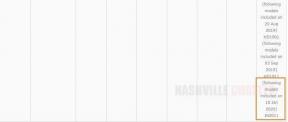Düzeltme: Discovery Plus, Vizio Smart TV'de Çalışmıyor
Miscellanea / / April 23, 2022
Vizio TV TV'lerini çok uygun fiyata ve size mükemmel görüntü kalitesi sunan özelliklerle piyasaya süren birkaç markadan biridir. Ancak, diğer bazı üreticilerin üst düzey hissinden yoksundurlar, işletim sistemleri bazen yavaştır ve daha azdır. rakiplerinden daha zengin özelliklere sahip ve TV'lerinde sıklıkla daha da kötüleşebilecek bir dizi hata var zaman.
Örneğin, nedenini bilmiyorum, ancak Discovery Plus uygulaması bazı kullanıcılar için Vizio TV'lerinde çalışmıyor. Pekala, bu tamamen Vizio'nun hatası olmasa da, bir şekilde bu hatanın nedeni olacak.
Her neyse, bu sorunla karşı karşıyaysanız endişelenmenize gerek yok çünkü biraz araştırma yaptıktan sonra ekibimiz bu hatayı çözmenize izin veren bazı geçici düzeltmeler buldu. Bu nedenle Discovery Plus'ın çalışmama sorunundan kurtulmak için aşağıda belirtilen düzeltmeleri yapmanızı öneririz. Bu nedenle, onlarla başlayalım:
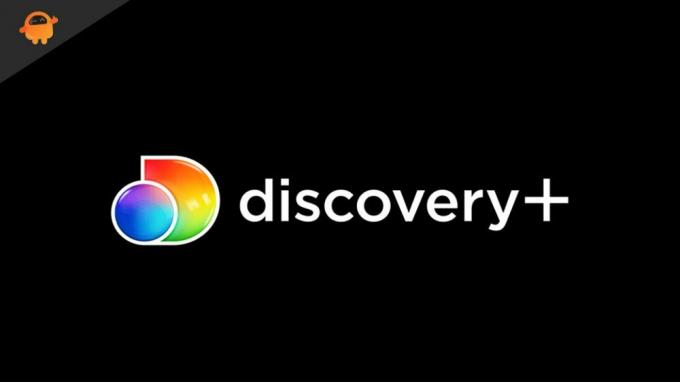
Sayfa İçeriği
-
Discovery Plus Vizio Smart TV'de Çalışmıyor Nasıl Onarılır
- Düzeltme 1: Uygulamayı Yeniden Başlatın
- Düzeltme 2: Cihazınızı Yeniden Başlatın
- Düzeltme 3: Hesabınıza Yeniden Giriş Yapın
- Düzeltme 4: HDMI Kablosunun Çalıştığından Emin Olun
- Düzeltme 5: İnternet Bağlantınızı Kontrol Edin
- Düzeltme 6: Sunucuları Kontrol Edin
- Düzeltme 7: TV İşletim Sisteminizi Güncelleyin
- Düzeltme 8: Yardım Masasına Ulaşın
- Yazarın Masasından
Discovery Plus Vizio Smart TV'de Çalışmıyor Nasıl Onarılır
Gözleriniz, Vizio akıllı TV'nizdeki Discovery Plus çalışmıyor hatasını çözmenize yardımcı olacak bir düzeltme arıyorsa, bu kılavuzda daha sonra bahsedilen düzeltmeleri izleyin.
Düzeltme 1: Uygulamayı Yeniden Başlatın
Başlangıçta, uygulamayı cihazınızda yeniden başlattıktan sonra uygulamanın çalışmaya başlayıp başlamadığını kontrol etmeniz gerekir. Birçok kullanıcı daha önce uygulamayı yeniden başlatmaktan başka bir şey yapmaları gerekmeyeceğini bildirdiğinden, Discovery Plus uygulama sorununun otomatik olarak çözülme olasılığı vardır. Bu nedenle, bunu deneyin ve yardımcı olup olmadığını kontrol edin.
Düzeltme 2: Cihazınızı Yeniden Başlatın
Cihazınızda Discovery Plus uygulamasını zaten yeniden başlattıysanız ve sizin için hiçbir şeyin değişmediğini fark ettiyseniz ve hala aynı hata, o zaman cihazınızda bazı önbellek dosyalarının saklanması, çalışmasını engelleyen olasılıklar vardır. uygun şekilde.
Bu durumda, en iyi seçenek, bu geçici önbellek dosyalarını kaldırmak için sisteminizi yeniden başlatmaktır. Bu nedenle, Vizio akıllı TV'nizi yeniden başlatmayı denemeli ve ardından sorunun otomatik olarak çözülüp çözülmediğini kontrol etmelisiniz.
Düzeltme 3: Hesabınıza Yeniden Giriş Yapın

Hala aynı hatayla mı takıldınız? Parolanızı yakın zamanda değiştirmiş ve TV'nizde güncellemeyi unutmuş olabileceğiniz için hesap kimlik bilgilerinizin bazı sorunları olabilir. Bu nedenle, yalnızca hesabınızdan çıkış yapmanızı ve hesap kimlik bilgilerinizi kullanarak yeniden oturum açmanızı öneririz.
Reklamlar
Şimdi Discovery Plus uygulamasının tekrar çalışmaya başlayıp başlamadığını tekrar kontrol edin. Ancak, daha önce birçok kullanıcı, hesaplarına yeniden giriş yaptıklarında sorunun otomatik olarak çözüldüğünü bildirdi. Öyleyse, bunu deneyin ve size yardımcı olup olmadığını kontrol edin.
Düzeltme 4: HDMI Kablosunun Çalıştığından Emin Olun
HDMI kablonuzun çalışıp çalışmadığını kontrol ettiniz mi? HDMI kablonuzun gevşek olması ihtimalinden dolayı kablonuzu iyice kontrol etmenizi öneririz. TV'nize bağlı veya cihazınızın çalışmamasına neden olabilecek bazı kesikler veya hasarlar var uygun şekilde. Bu nedenle, sadece kabloyu kontrol edin ve kablonuzda kesik veya hasar olduğunu tespit ederseniz, ciddi bir nedene dönüşebileceğinden kabloyu değiştirdiğinizden emin olun.
Düzeltme 5: İnternet Bağlantınızı Kontrol Edin
Discovery Plus sunucu tabanlı bir eğlence platformu olduğu için; bu nedenle, cihazınızla Discovery Plus sunucusu arasında bağlantı kurmak için aktif bir internet bağlantısı gerçekten önemlidir. Bu nedenle internetinizin düzgün çalıştığından emin olun. Yönlendiricinizin internet bağlantı hızını kontrol etmek için, Ookla hız testi sitesine gitmeli ve hız test cihazını çalıştırmalısınız.
Reklamlar

Ancak, yönlendiricinizin/modeminizin size uygun hızı sağlamadığını fark ederseniz, yönlendiricinizi kapatıp açtığınızdan ve internet sorununun çözülüp çözülmediğini kontrol ettiğinizden emin olun. Bu arada, internet hala çalışmıyorsa, ISS'nize başvurun ve bağlantı hatasını çözmelerini isteyin.
Düzeltme 6: Sunucuları Kontrol Edin
Discovery Plus sunucusunun çalışıp çalışmadığını ve devam eden herhangi bir bakımının olup olmadığını kontrol etmek çok önemlidir. Ancak, bu şeyi nasıl öğrenecek? Pekala, çok basit; sadece üzerine gelmelisin DownDetector/Discovery Plus. Şimdi, diğer kullanıcıların son 24 saat içinde aynı sorunu bildirip bildirmediğini kontrol etmeniz gerekiyor. Ayrıca, vurduğunuzdan emin olmalısınız. Discovery Plus ile İlgili Bir Sorunum Var. Bu işlemle, diğer kullanıcılar da bu dünyada bu sorunla karşılaşan tek kişinin kendileri olmadığını bilebilirler.

Ayrıca Discovery Plus yetkililerini dilerseniz Twitter hesaplarından da takip edebilirsiniz. Resmi ekip, hizmetlerinde meydana gelen sorun hakkında yaklaşan etkinlikler, gösteriler vb. dahil olmak üzere en son bilgileri sağlamak için her zaman Twitter kullanıcı bilgilerini kullanır.
Düzeltme 7: TV İşletim Sisteminizi Güncelleyin
Vizio TV işletim sisteminizin güncellenmeme olasılığı çok yüksektir, çünkü bir sorunla karşı karşıyadır. Discovery Plus uygulamasıyla, çökmeye veya çalışmamaya neden olan uyumluluk sorunu sorunlar. Bu nedenle, Vizio TV'nizde bekleyen işletim sistemi güncellemeleri olup olmadığını kontrol etmek çok önemlidir. Yani, bunu yapmak için şu adımları uygulayabilirsiniz:
- Başlangıçta, düğmesine basmanız gerekir. V TV uzaktan kumandasındaki tuşa basın.
- Bundan sonra, üzerine gelin sistem menüden.
-
Bundan sonra, seçin Güncellemeleri kontrol et buton. Ardından Vizio akıllı TV'niz güncellemeleri kontrol etmeye başlayacaktır.

Bu kadar. Şimdi, yeni bir güncelleme varsa, onu yüklemek istediğinizi onaylamanız ve işlem tamamlanana kadar beklemeniz gerekir. Ardından Discovery Plus uygulamasının TV'nizde yeniden çalışmaya başladığını göreceksiniz.
Ayrıca Okuyun: Discovery Plus Çökmesini Düzeltme | Roku ve Fire TV Çubuğu
Düzeltme 8: Yardım Masasına Ulaşın
Çok talihsiz bir durumda, uygulama hala çalışmaya başlamazsa, kendi başınıza düzeltemeyebilirsiniz ve şimdi yetkililerden yardım almanız gerekiyor. Bunu yapmak için, Discovery Plus'ın destek ekibine gidebilir ve onlara bu sorunu sorabilirsiniz. Ancak, sorunu nasıl açıkladığınıza bağlı olarak, size bazı düzeltmeler sunabilirler.
Yazarın Masasından
Yani, Discovery Plus uygulamasının Vizio akıllı TV'nizde çalışmıyorsa nasıl düzeltileceği bu kadar. Bu kılavuzda daha önce bahsettiğimiz sorun giderme düzeltmelerinin size yardımcı olduğunu umuyoruz. Ancak, hala herhangi bir şüpheniz veya sorunuz olduğunu fark ederseniz, aşağıya yorum yaptığınızdan ve bize bildirdiğinizden emin olun. Bu arada, nasıl yapacağınızı bilmiyorsanız Discovery Plus uygulamanızı etkinleştirin cihazınızda, bununla ilgili en son kılavuzumuza göz atabilirsiniz.